Installation Drive-Client
Wählen Sie rechts im Menü unter welchem Betriebsystem Sie den Client installieren möchten.
🪟 Installation unter Windows
- Laden sie hier den aktuellen Client herunter.
- Öffnen Sie die heruntergeladene Installationsdatei und folgen Sie den Installationsanweisungen.
- Sobald die Installation abgeschlossen ist, müssen Sie Ihre Login-Daten eingeben:
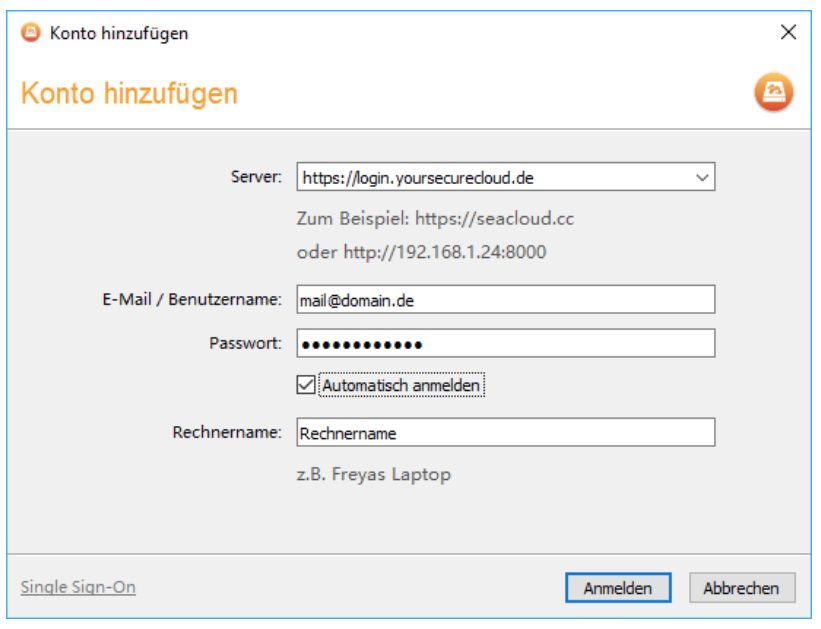
| Daten | Werte |
|---|---|
| Server | Die Domain unter der Sie Ihre Cloud erreichen, in der Regel https://login.yoursecurecloud.de - Bei der Eingabe https:// nicht vergessen |
| Ihre Mail-Adresse, welche Sie für die Anmeldung bei uns verwenden | |
| Passwort | Das Kennwort, welches Sie selbst festgelegt haben |
| Rechnername | Ein beliebiger Name, welcher später im Webinterface erscheint |
Klicken Sie anschließend auf Anmelden.
✅ Klicken Sie anschließend auf Anmelden.
📂 Anschließend wird die Dateiliste heruntergeladen und das Netzlaufwerk eingebunden.
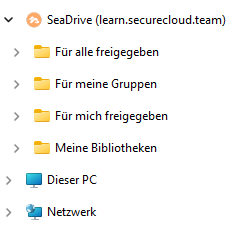
🍎 Installation unter macOS
-
Laden Sie den aktuellen Client hier herunter.
-
Öffnen Sie die dmg-Datei und kopieren Sie die App in Ihren Programme-Ordner. Dazu ziehen Sie das Symbol in den Programm-Ordner:
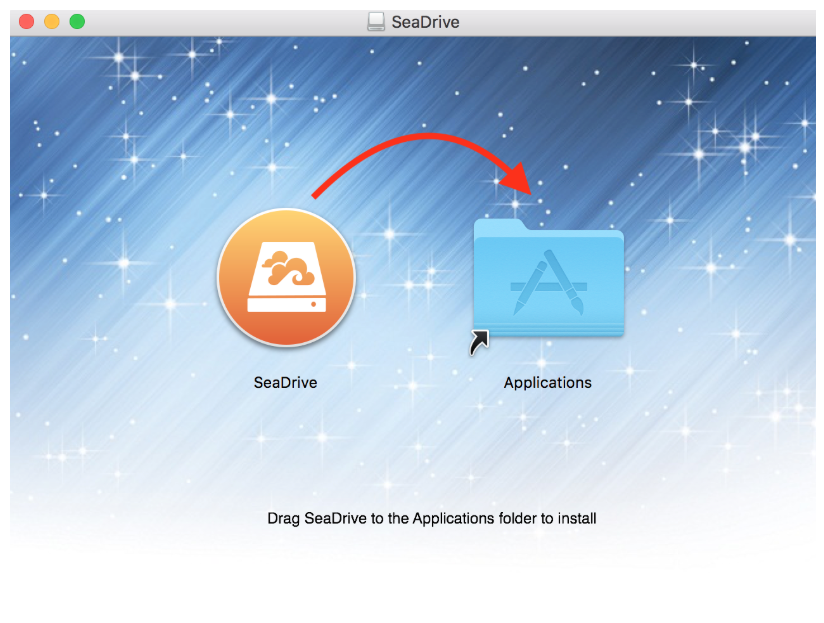
- Sofern es Probleme bei dem ersten Starten des Drive-Clients gibt, öffnen Sie die macOS-Einstellungen und navigieren Sie zu dem Punkt Sicherheit.
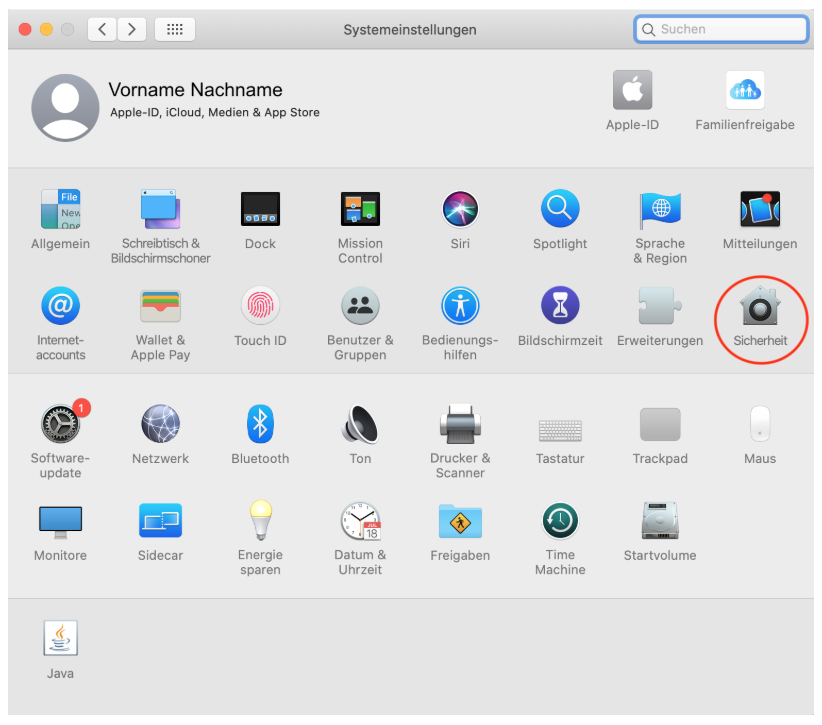
Hier muss ggfs. noch die Installation des Hilfsprogramms von uns erlaubt werden. Probieren Sie danach erneut die Software zu starten.
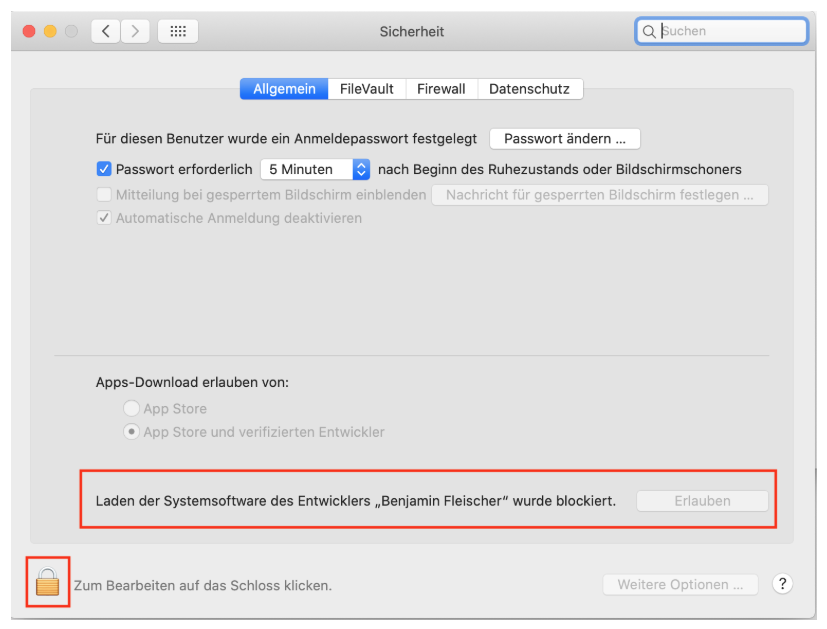
- Geben Sie nun Ihre Login-Daten ein:
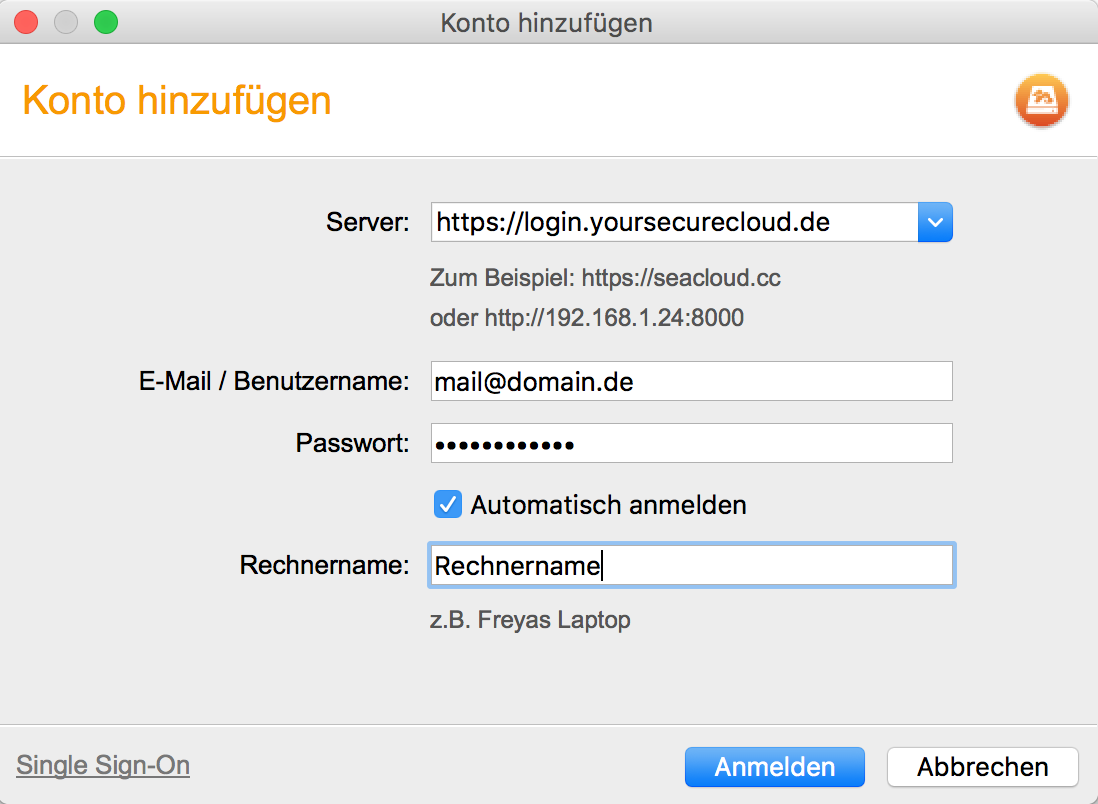
| Daten | Werte |
|---|---|
| Server | Die Domain unter der Sie Ihre Cloud erreichen, in der Regel https://login.yoursecurecloud.de - Bei der Eingabe https:// nicht vergessen |
| Ihre Mail-Adresse, welche Sie für die Anmeldung bei uns verwenden | |
| Passwort | Das Kennwort, welches Sie selbst festgelegt haben |
| Rechnername | Ein beliebiger Name, welcher später im Webinterface erscheint |
✅ Klicken Sie anschließend auf Anmelden.
📂Abschließend wird die Dateiliste heruntergeladen und das Netzlaufwerk im Finder eingebunden.
🐧 Installation unter Debian/Ubuntu
🐧 Installation per AppImage
Für die Installation unter Linux-Systemen stellen wir die Clients in Form von AppImages zur Verfügung, die sämtliche Abhängigkeiten beinhalten. Sollte dennoch eine Installation über die jeweilige Paketverwaltung gewünscht sein, finden Sie in den unten nachfolgenden Punkten die Installationswege für die entsprechenden Systeme.
Laden Sie zuerst das AppImage für den DriveClient hier herunter.
Nach dem Download kann über das Terminal (shell) die Ausführungsberechtigung gesetzt werden. Alternativ können Sie über Ihre GUI, mittels klick der rechten Maustaste auf die heruntergeladene .AppImage-Datei, über den Punkt Eigenschaften ebenfalls diese Einstellung vornehmen.
chmod +x SecureCloud-DriveClient.AppImageZum Ausführen können Sie einen Doppelklick auf die .AppImage-Datei anwenden, alternativ mit folgenden Terminal Befehl.
./SecureCloud-DriveClient.AppImage🐧 Unter Ubuntu 25.04 installieren
Der Seafile Drive Client ("SeaDrive") ermöglicht Ihnen, ein virtuelles Laufwerk mit Ihrer Cloud zu verbinden, ohne alle Daten lokal zu speichern. Ideal für SecureCloud.
✅ Voraussetzungen
- Ubuntu 25.04 installiert
- Terminal-Zugriff mit
sudo-Rechten - Internetverbindung
🛠️ Schritt 1: Repository-Schlüssel hinzufügen
sudo wget https://linux-clients.seafile.com/seafile.asc -O /usr/share/keyrings/securecloud-keyring.asc📦 Schritt 2: Repository hinzufügen
Verwenden Sie das Repository für Ubuntu 24.04 (focal), da es für Ubuntu 25.04 aktuell noch kein eigenes gibt:
echo "deb [arch=amd64 signed-by=/usr/share/keyrings/securecloud-keyring.asc] https://linux-clients.seafile.com/seadrive-deb/focal/ stable main" | sudo tee /etc/apt/sources.list.d/securecloud.list🔄 Schritt 3: Paketquellen aktualisieren
sudo apt update💾 Schritt 4: SeaDrive Client installieren (mit GUI)
sudo apt install seadrive-gui🧑💻 Optional: Nur Terminal-Version installieren
sudo apt install seadrive-daemon🚀 Schritt 5: Client starten
seadrive-guiOder im Anwendungsmenü unter "SeaDrive" suchen.
🔐 Login-Daten eingeben
Beim ersten Start:
Server: https://login.yoursecurecloud.de
E-Mail: Ihre registrierte Adresse
Passwort: Ihr vergebenes Benutzerpasswort
Computername: beliebiger Name (z. B. "Ubuntu-Laptop")📂 Mountpunkt
Das virtuelle Laufwerk wird unter folgendem Pfad eingebunden:
~/SeaDrive⚠️ Fehlerbehebung
Falls Sie folgenden Fehler bekommen:
fuse: bad mount point `/home/user/SeaDrive`: Transport endpoint is not connectedDann hilft:
fusermount -u ~/SeaDriveFertig! Der SeaDrive-Client ist einsatzbereit. Sie können nun auf Ihre Cloud-Daten zugreifen, ohne sie lokal zu speichern.
🐧 Unter Debian 12 ("Bookworm")
✅ Voraussetzungen
Bitte stellen Sie sicher, dass:
- Sie Debian 12 (Bookworm) verwenden
- Sie Root-Rechte (sudo) besitzen
- Eine funktionierende Internetverbindung besteht
🛠️ Schritt 1: Signierungsschlüssel hinzufügen
Öffnen Sie ein Terminal und fügen Sie den Repository-Schlüssel für den SeaDrive-Client hinzu:
sudo wget https://linux-clients.seafile.com/seafile.asc -O /usr/share/keyrings/yoursecurecloud-drive-keyring.asc📦 Schritt 2: Repository für Debian 12 hinzufügen
Fügen Sie die passende Paketquelle für Debian 12 ("bookworm") hinzu:
echo "deb [arch=amd64 signed-by=/usr/share/keyrings/yoursecurecloud-drive-keyring.asc] https://linux-clients.seafile.com/seadrive-deb/bookworm/ stable main" | sudo tee /etc/apt/sources.list.d/seadrive.list🔄 Schritt 3: Paketlisten aktualisieren
sudo apt update💾 Schritt 4: Installation des SeaDrive-Clients
Installieren Sie die grafische Version des Clients:
sudo apt install seadrive-gui🔍 Alternativ können Sie die Terminal-Version (ohne Benutzeroberfläche) installieren:
sudo apt install seadrive-daemon🚀 Schritt 5: Client starten
Starten Sie den Client über das Anwendungsmenü oder per Terminal:
seadrive-gui🔐 Schritt 6: Anmeldedaten eingeben
Beim ersten Start werden Sie aufgefordert, folgende Zugangsdaten einzugeben:
Server: https://login.yoursecurecloud.de
E-Mail: Ihre registrierte E-Mail-Adresse
Passwort: Das von Ihnen festgelegte Passwort
Rechnername: Ein beliebiger Name (z. B. „Debian-Notebook“)Klicken Sie anschließend auf "Anmelden".
📂 Ergebnis
Nach erfolgreicher Anmeldung wird das virtuelle Laufwerk automatisch unter folgendem Pfad eingebunden:
~/SeaDriveSie können nun auf Ihre Cloud-Dateien zugreifen, als wären sie lokal vorhanden.
⚠️ Hinweis bei Fehlern
Sollten Sie folgenden Fehler erhalten:
fuse: bad mount point `/home/user/SeaDrive`: Transport endpoint is not connectedFühren Sie bitte den folgenden Befehl aus, um das Laufwerk sicher zu trennen:
fusermount -u ~/SeaDriveStarten Sie anschließend den Client erneut.
🐧 Unter CentOS Stream 10
✅ Voraussetzungen
Bitte stellen Sie sicher, dass:
- Sie CentOS Stream 10 installiert haben
- Sie über Root-Rechte (sudo) verfügen
- Ihre Internetverbindung aktiv ist
📦 Schritt 1: Repository-Datei erstellen
Erzeugen Sie eine neue Repository-Datei für SeaDrive:
sudo tee /etc/yum.repos.d/seadrive.repo > /dev/null <<EOF
[seadrive]
name=Seafile Drive Client
baseurl=http://linux-clients.seafile.com/seadrive-rpm
gpgcheck=0
enabled=1
EOF💾 Schritt 2: EPEL-Repository installieren
sudo yum install -y epel-release📂 Schritt 3: SeaDrive-Client installieren
sudo yum install -y seadrive --enablerepo=crBei Bedarf bestätigen Sie die Installation, wenn Sie dazu aufgefordert werden.
🚀 Schritt 4: Client starten
Starten Sie den grafischen Client über das Terminal oder das Anwendungsmenü:
seadrive-guiFalls Sie nur den Daemon (ohne GUI) nutzen möchten:
seadrive-daemon🔐 Schritt 5: Zugangsdaten eingeben
Beim ersten Start werden folgende Informationen benötigt:
Server: https://login.yoursecurecloud.de
E-Mail: Ihre registrierte E-Mail-Adresse
Passwort: Das von Ihnen gewählte Passwort
Rechnername: Ein frei wählbarer Name (z. B. "centos-desktop")📁 Ergebnis: Virtuelles Laufwerk
Nach erfolgreicher Anmeldung wird das Laufwerk unter folgendem Pfad eingebunden:
~/SeaDriveSie können diesen Ordner wie ein normales Laufwerk nutzen.
⚠️ Fehlerbehebung
Wenn Sie folgende Meldung erhalten:
fuse: bad mount point `/home/user/SeaDrive`: Transport endpoint is not connectedDann verwenden Sie bitte folgenden Befehl, um das Laufwerk sauber zu trennen:
fusermount -u ~/SeaDriveDanach können Sie den Client neu starten.
🐧 Unter Fedora 42
✅ Voraussetzungen
Bitte stellen Sie sicher, dass:
- Sie Fedora 42 installiert haben
- Sie über Root-Rechte (sudo) verfügen
- Eine aktive Internetverbindung besteht
📦 Schritt 1: Repository-Datei erstellen
Fügen Sie das SeaDrive-Repository hinzu:
sudo tee /etc/yum.repos.d/seadrive.repo > /dev/null <<EOF
[seadrive]
name=Seafile Drive Client
baseurl=https://linux-clients.seafile.com/seadrive-rpm/fedora42
gpgcheck=0
enabled=1
EOFFalls Sie eine andere Fedora-Version verwenden, passen Sie den Pfad entsprechend an (
fedora41,fedora40etc.).
📂 Schritt 2: SeaDrive-Client installieren
Führen Sie die Installation mit folgendem Befehl aus:
sudo dnf install -y seadrive🚀 Schritt 3: Client starten
Starten Sie den Client über das Terminal oder das Anwendungsmenü:
seadrive-guiWenn Sie stattdessen den Terminal-Client nutzen möchten:
seadrive-daemon🔐 Schritt 4: Zugangsdaten eingeben
Beim ersten Start müssen Sie Ihre Verbindungsdaten eingeben:
Server: https://login.yoursecurecloud.de
E-Mail: Ihre registrierte E-Mail-Adresse
Passwort: Das von Ihnen gewählte Passwort
Rechnername: Beliebiger Anzeigename (z. B. "fedora-notebook")📁 Ergebnis: Virtuelles Laufwerk
Das virtuelle Laufwerk wird nach Anmeldung automatisch unter folgendem Pfad eingebunden:
~/SeaDriveSie können diesen Ordner wie ein normales Laufwerk verwenden.
⚠️ Fehlerbehebung
Wenn folgende Fehlermeldung erscheint:
fuse: bad mount point `/home/user/SeaDrive`: Transport endpoint is not connectedLösen Sie dies mit folgendem Befehl:
fusermount -u ~/SeaDriveStarten Sie danach den Client erneut.
☕ Verwendung im Terminal
Der Client kann auch als Terminal-Client verwendet werden (ohne GUI), was auf Server-Installationen hilfreich sein kann. Als erstes muss der Zugriffs-Token über unsere API angefordert werden, dies geht mit:
curl -d "[email protected]" -d "password=123456" https://login.yoursecurecloud.de/api2/auth-token/Anschließend muss eine Konfigurations-Datei unter ~/seadrive.conf angelegt werden:
[account]
server = https://login.yoursecurecloud.de
username = [email protected]
token = 3131axxx3156fxxbc86aa9f12cf7xxexx64edxxb
is_pro = true
[general]
client_name = ubuntu
[cache]size_limit = 10GB
clean_cache_interval = 10Aktuell kann nur ein Account dort angegeben werden. Sie müssen den Token durch diesen austauschen, welchen Sie vorher mit dem Befehl angefordert haben.
client_name wird verwendet um in der Weboberfläche den Rechner zu identifizieren.size_limit definiert die Maximale Größe des Zwischenspeichers für oft genutzte Daten.
Starten Sie nun den Client mit:
seadrive -c ~/seadrive.conf -f -d daten-pfad [-l logfile] virtueller-daten-pfadTauschen Sie daten-pfad und virtueller-daten-pfad mit dem gewünschten Pfad auf Ihrem Linux-System aus.
Beispiel:/.seadrive/data/.seadrive/logs/seadrive.log
Führen Sie diesen Befehl im Terminal aus:
fusermount -u /home/user/SeaDriveUpdated about 1 month ago